Bevor Sie das Lernprogramm starten, müssen Sie die Daten suchen und organisieren, die Sie benötigen. Hierzu können Sie das Fenster "Katalog" in ArcMap oder die Anwendung ArcCatalog verwenden.
Verbinden mit Daten
Im "Katalog" erfolgt der Zugriff auf Daten über die folgenden Eingangspunkte:
- Ordnerverbindungen – Sie können Verbindungen zu Ordnern auf dem lokalen Computer oder im Netzwerk hinzufügen. Sie können Verbindungen mit Ordnern herstellen, die GIS-Daten enthalten, z. B. File-Geodatabases, Personal-Geodatabases, Shapefiles, Coverages, CAD-Zeichnungen, Tabellen, Service-Definitionsdateien (.sd), Layer-Pakete, Kartenpakete, Bilddaten und durch Komma getrennte Dateien (.csv).
- Datenbankserver – Verbindungen mit Workgroup- oder Desktop-Geodatabases werden über Datenbankserver hergestellt, um die Geodatabases und SQL Server-Instanz zu verwalten, in denen sie gespeichert sind.
- Datenbankverbindungen – Verbindungen mit Datenbanken oder Enterprise-Geodatabases werden über Datenbankverbindungen hergestellt. Eine Datenbankverbindung bietet außerdem Zugriff auf Daten in Workgroup- oder Desktop-Geodatabases.
- GIS-Server – Verbindungen über GIS-Server ermöglichen Ihnen den Zugriff auf Services auf einer ArcGIS-Server-Site.
- Eigene gehostete Services – Wenn Sie ArcMap mit ArcGIS Online oder Portal for ArcGIS verbinden und sich bei Ihrer Organisation anmelden, können Sie über Eigene gehostete Services auf gehostete Web-Layer zugreifen.
- Einsatzbereite Services – Wenn Sie ArcMap mit ArcGIS Online verbinden und sich bei Ihrer Organisation anmelden, können Sie mit Einsatzbereite Services auf gehostete Web-Layer zugreifen, die von Esri bereitgestellt werden.
In diesem Lernprogramm werden File-Geodatabases, ein Coverage und eine INFO-Tabelle verwendet. Der Zugriff auf all diese GIS-Datentypen erfolgt über Ordnerverbindungen.
Sie organisieren zunächst Ihre Daten, indem Sie eine Ordnerverbindung mit dem Ordner "BuildingaGeodatabase" herstellen.
- Starten Sie ArcMap.
- Legen Sie die Geodatabase "Montgomery" als Standard fest, da es sich dabei um die Geodatabase handelt, die Sie in diesem Lernprogramm verwenden. Klicken Sie hierzu im Dialogfeld ArcMap - Erste Schritte auf die Schaltfläche Öffnen
 .
.
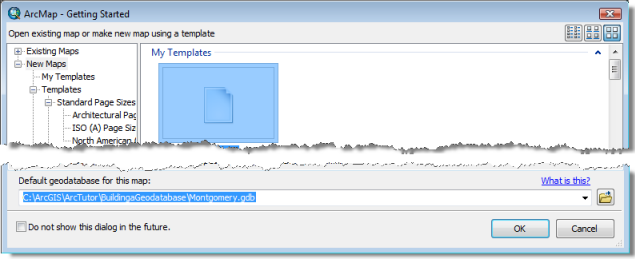
- Navigieren Sie zum Speicherort des Lernprogrammordners "BuildingaGeodatabase", wählen Sie die Geodatabase "Montgomery" aus, und klicken Sie auf Hinzufügen.
Wenn Sie die Lernprogrammdaten im Standardverzeichnis installiert haben, befindet sich der Ordner unter C:\ArcTutor\BuildingaGeodatabase.
- Klicken Sie auf OK, um eine neue, leere Karte zu öffnen.
- Klicken Sie auf die Schaltfläche Katalog
 , um das Fenster Katalog zu öffnen.
, um das Fenster Katalog zu öffnen. - Da Sie häufig in diesem Fenster arbeiten, sollten Sie es geöffnet verankern, indem Sie im oberen Bereich des Fensters Katalog auf die Anheftschaltfläche Automatisch im Hintergrund klicken.
- Klicken Sie auf der Standardwerkzeugleiste "Katalog"auf die Schaltfläche Mit Ordner verbinden
 .
.
Daraufhin wird das Dialogfeld Mit Ordner verbinden angezeigt.
- Navigieren Sie zum Ordner "BuildingaGeodatabase" auf dem lokalen Laufwerk, wo Sie die Lernprogrammdaten installiert haben.
- Klicken Sie auf OK, um eine Ordnerverbindung herzustellen.
Die neue Ordnerverbindung wird nun im Kataloginhaltsverzeichnis unter Ordnerverbindungen aufgeführt. Jetzt können Sie über diese Verbindung auf alle für das Lernprogramm benötigten Daten zugreifen.
Erkunden Ihrer Daten
Bevor Sie anfangen, die Geodatabase zu ändern, erkunden Sie die für das Lernprogramm bereitgestellten Datasets.
- Klicken Sie auf das Pluszeichen neben dem Ordner "BuildingaGeodatabase", um die darin enthaltenen Datasets anzuzeigen.
- Klicken Sie auf das Coverage „Laterals“, halten Sie die linke Maustaste gedrückt, und ziehen Sie es aus dem Fenster Katalog auf die Karte, um die Geometrie der Zuleitungen anzuzeigen.
- Klicken Sie mit der rechten Maustaste auf den Laterals-Layer im Inhaltsverzeichnis, und klicken Sie auf Attributtabelle öffnen, um die Attribute der Bögen im Laterals-Coverage anzuzeigen.
- Klicken Sie auf das X-Symbol in der oberen rechten Ecke der Tabelle, um sie zu schließen.
- Klicken Sie im Inhaltsverzeichnis mit der rechten Maustaste auf das Laterals-Coverage, und klicken Sie dann auf Entfernen, um es aus der Karte zu entfernen.
- Klicken Sie im Fenster Katalog auf das Pluszeichen neben der Geodatabase "Montgomery", und doppelklicken Sie auf jedes Feature-Dataset.
Dies erweitert die Feature-Datasets, sodass Sie alle im jeweiligen Feature-Dataset enthaltenen Feature-Classes sehen können.
- Klicken Sie im Ordner "BuildingaGeodatabase" mit der rechten Maustaste auf die Tabelle "owners.dat INFO", und klicken Sie auf Eigenschaften.
- Klicken Sie im Dialogfeld Info-Tabelleneigenschaften auf die Registerkarte Elemente.
Die Felder sowie deren Datentypen und Eigenschaften werden auf der Registerkarte Elemente angezeigt. Diese Tabelle enthält die Besitzerinformationen für die Feature-Class "Parcels" in der Geodatabase "Montgomery". In der nächsten Übung importieren Sie diese Tabelle in die Geodatabase und erstellen Beziehungen zwischen den Flurstücken und ihren Besitzern.
Nachdem Sie die Daten gefunden und in ArcCatalog organisiert haben, können Sie den ersten Task im Lernprogramm starten – Importieren von Daten in die Geodatabase.